Emissão de Cupom Fiscal (ECF): mudanças entre as edições
(Criou página com ' Passo a Passo - Emissão de Cupons Fiscais Gerando a Pré-Venda no CONTROLGÁS Você deverá acessar o Tele Atendimento (CG Diskgás), na sua área de trab...') |
Sem resumo de edição |
||
| (11 revisões intermediárias pelo mesmo usuário não estão sendo mostradas) | |||
| Linha 1: | Linha 1: | ||
<center>[[image:_LogoCia.jpg|402x116px]]</center> | |||
<center>'''Emissão de Cupom Fiscal'''</center> | |||
<font size=3>O '''Sincronizador''' (Figura 1), que deve estar presente na máquina, é responsável por apanhar as pré-vendas feitas no '''ControlGás''' e enviá-las para o '''PAF/ECF Viasoft'''. Esse processo funciona de forma automática, basta executá-lo e o mesmo ficará em execução em segundo plano. | |||
</font><center>[[Arquivo:cupomfiscal.png|link=]]</center> | |||
<center>Figura 1: Ícone do sincronizador.</center><font size=3> | |||
Com ele em execução, basta abrir o '''PAF-ECF Viasoft''' (Figura 2), e conectar-se utilizando o seu login e senha do sistema '''ControlGás'''. | |||
</font><center>[[Arquivo:cupomfiscal2.png|link=]]</center> | |||
<center>Figura 2: Ícone do PAF-ECF Viasoft.</center><font size=3> | |||
Com o '''PAF''' aberto, no lado direito terá um campo onde devera ser digitado '''dv''' e clicar em enter, no seu teclado. | |||
</font><center>[[Arquivo:cupomfiscal3.png|link=]]</center> | |||
<center>Figura 3: Tela do PAF para emissão de cupons.</center><font size=3> | |||
O código '''dv''' é utilizado para listar as pré-vendas que estão ainda pendentes de impressão. Sendo assim, quando inserido serão listadas as mesmas (Figura 4) | |||
</font><center>[[Arquivo:cupomfiscal4.png|link=]]</center> | |||
<center>Figura 4: Cupons pendentes de impressão.</center><font size=3> | |||
Ao selecionar o cupom que deverá ser imprimido, é necessário clicar em '''F7 - Emitir cupom''' (Figura 5). Tal botão está presente no canto inferior esquerdo do '''PAF'''. | |||
</font><center>[[Arquivo:cupomfiscal6s.png|link=]]</center> | |||
<center>Figura 5: Botão de emissão de cupom.</center><font size=3> | |||
Com tal processo irá abrir o '''cabeçalho''' do cupom fiscal, com isso, clica-ser em '''F8 - Recebimentos''' (Figura 6). | |||
</font><center>[[Arquivo:cupomfiscal5.png|link=]]</center> | |||
<center>Figura 6: Botão para a informação do recebimento da venda.</center><font size=3> | |||
Assim, é necessário escolher a forma de pagamento e clicar em '''Ok'''. O cupom será impresso em seguida.</font> | |||
| Linha 39: | Linha 54: | ||
---- | |||
<center>Para dúvidas relacionadas ao sistema''' ControlGás'''</center> | |||
<center>Acesse nosso chat (chat.controlgas.com.br) ou entre em contato pelo telefone (46) 3225-0639.</center> | |||
<center>'''Atenciosamente, equipe ControlGás.'''</center> | |||
Edição atual tal como às 16h18min de 13 de janeiro de 2015

O Sincronizador (Figura 1), que deve estar presente na máquina, é responsável por apanhar as pré-vendas feitas no ControlGás e enviá-las para o PAF/ECF Viasoft. Esse processo funciona de forma automática, basta executá-lo e o mesmo ficará em execução em segundo plano.

Com ele em execução, basta abrir o PAF-ECF Viasoft (Figura 2), e conectar-se utilizando o seu login e senha do sistema ControlGás.

Com o PAF aberto, no lado direito terá um campo onde devera ser digitado dv e clicar em enter, no seu teclado.
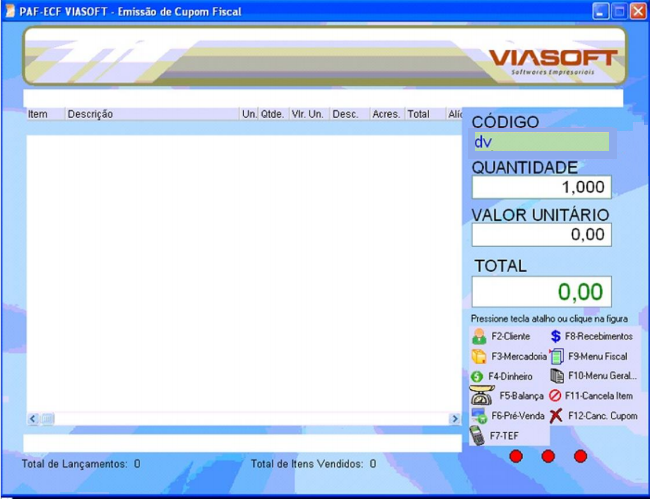
O código dv é utilizado para listar as pré-vendas que estão ainda pendentes de impressão. Sendo assim, quando inserido serão listadas as mesmas (Figura 4)
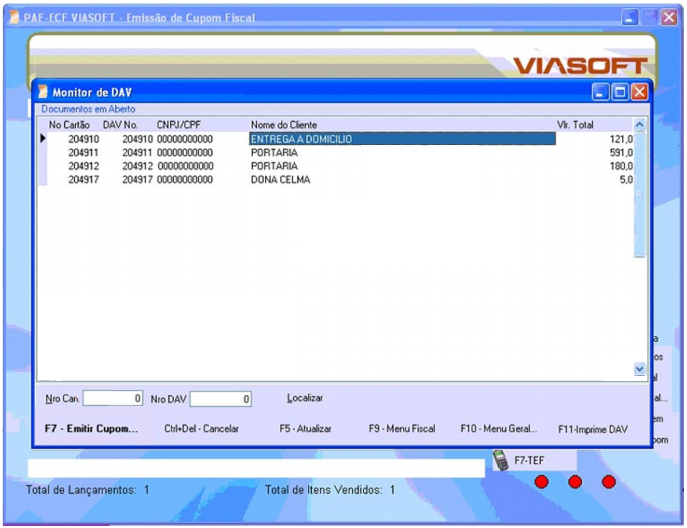
Ao selecionar o cupom que deverá ser imprimido, é necessário clicar em F7 - Emitir cupom (Figura 5). Tal botão está presente no canto inferior esquerdo do PAF.
Com tal processo irá abrir o cabeçalho do cupom fiscal, com isso, clica-ser em F8 - Recebimentos (Figura 6).
Assim, é necessário escolher a forma de pagamento e clicar em Ok. O cupom será impresso em seguida.